win10禁用antimaware service
Win10系统中的Antimalware Service Executable是Windows Defender防病毒软件的核心组件之一,有些用户反映在使用过程中发现该服务占用CPU和内存过高,导致电脑运行缓慢甚至卡顿。针对这一问题,我们可以通过一些简单的操作来解决,让系统更加流畅和稳定。
你可以为你的电脑投资一个功能强大的 eGPU,但这个选项比临时调整你的电脑设置要花费更多。由于 Executable 占用了大量的系统资源,这可能会导致其他应用程序和整个 Windows 10 系统运行非常缓慢,并使整体体验令人沮丧。话虽如此,如果您的 PC 几乎无法运行 Windows 10,则此临时修复不会显着提高您的操作系统速度,并且会持续困扰您。
如果是这种情况,请务必查看一些出色的 Windows 10笔记本电脑,或者选择功能强大的平板电脑设置,该设置还可以提供出色的处理速度,而不会影响您的移动性。
如果您不喜欢携带笔记本电脑四处走动或在公路旅行中工作,那么您可以选择购买功能强大的支持 Windows 10的台式电脑。额外的空间允许额外的力量,因此您在使用设备时将永远不必处理滞后的操作。如果您倾向于选择台式机设置,另一个很大的优势是它可以拥有更强大的 CPU、更大的存储空间和更快的速度,甚至更好的 GPU 设置,无论是玩游戏还是玩游戏,都能提供令人惊叹的沉浸式体验。
关闭方法由于大部分家庭版windows没有本地组策略编辑器,所以网上大多数的直接上来就win键+R打开运行输入gpedit.msc的方式不可行。
1.首先确认你的电脑是不是开了显示扩展名,如果开了,可以直接跳过这一步;如果没有开,以下为打开方式:
任意打开一个文件夹
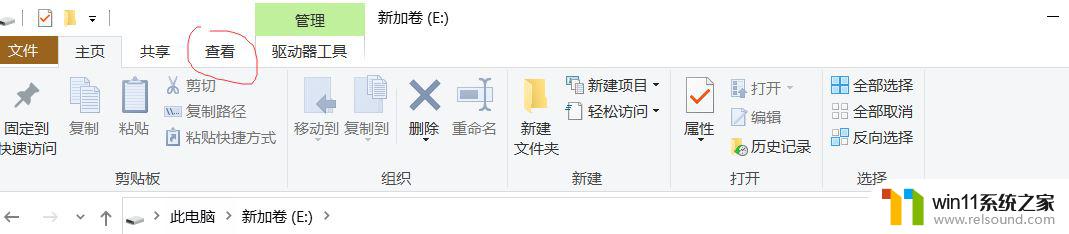

2.新建一个文本文档。
@echo offpushd "%~dp0"dir /b C:\Windows\servicing\Packages\Microsoft-Windows-GroupPolicy-ClientExtensions-Package~3*.mum >List.txtdir /b C:\Windows\servicing\Packages\Microsoft-Windows-GroupPolicy-ClientTools-Package~3*.mum >>List.txtfor /f %%i in ('findstr /i . List.txt 2^>nul') do dism /online /norestart /add-package:"C:\Windows\servicing\Packages\%%i"pause
输入以上代码,保存之后,后缀.txt改成.cmd
3.右键选择该文件以管理员身份运行
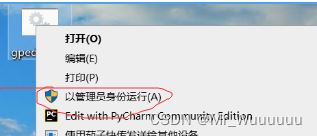
4.等待部署完成
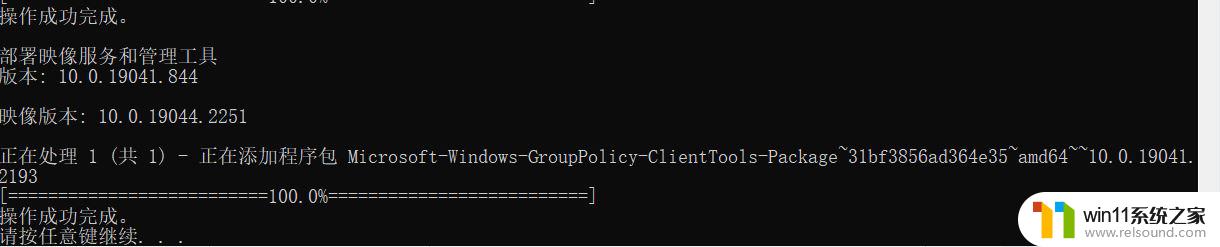
5.接下来,win键+R打开运行输入gpedit.msc,即可打开本地组策略编辑器
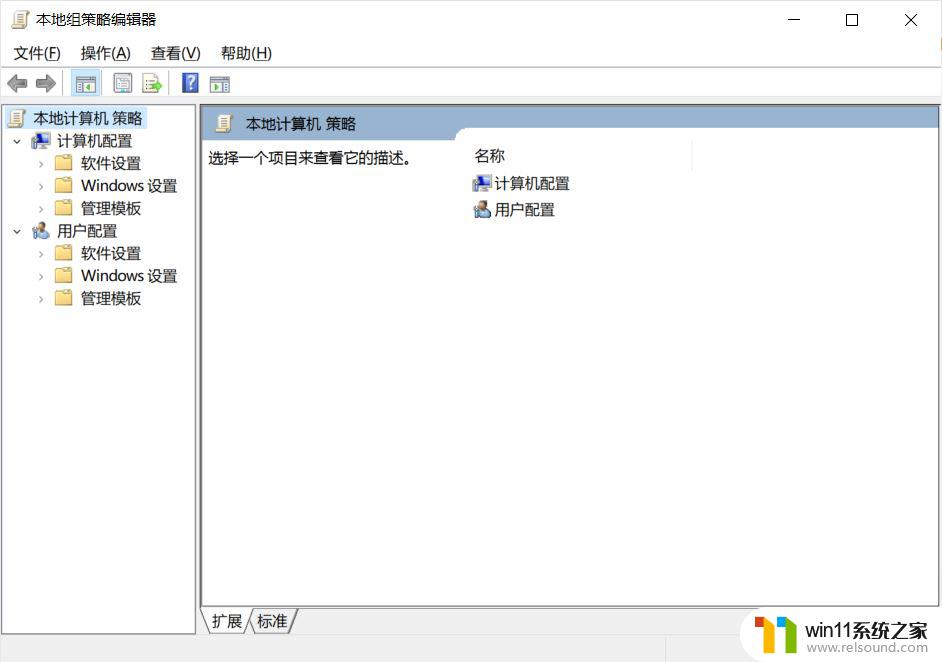
6.依次打开:管理模板----windows组件----windows Defender-----实时保护
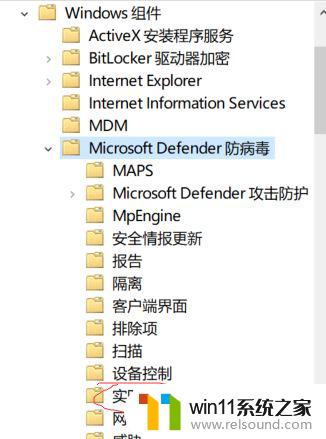
7.然后鼠标双击右侧的“不论何时启用实时保护,都会启用进程扫描。勾选 已禁用,就可以了
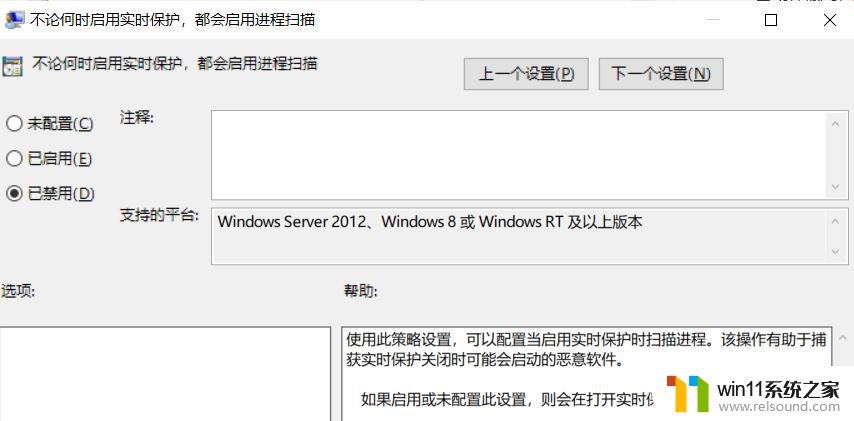
8.如果还不能解决我们可以用第二种方法就是禁用windows Defender。我们用上面的方法依次打开:管理模板----windows组件--找到-windows Defender,鼠标点一下windowsDefender。在右侧找到”关闭windows Defender“并用鼠标双击它。
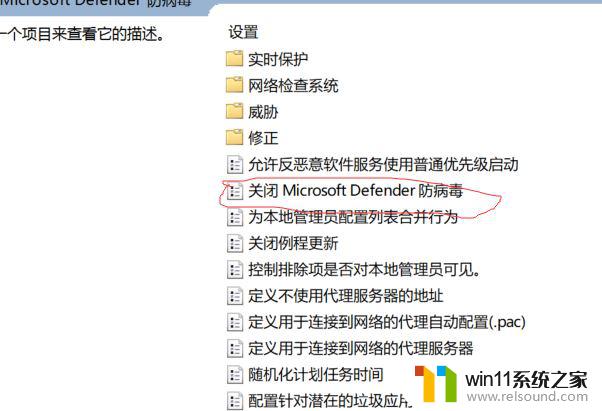
选择 已启用
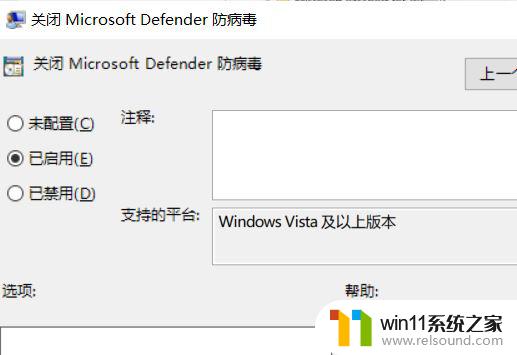
win10最新永久免费激活密钥2023(附激活方法)
以上就是禁用Windows 10的防恶意软件服务的全部内容,如果还有不清楚的用户,可以参考以上步骤进行操作,希望对大家有所帮助。
- 上一篇: win10电脑系统字体大小设置怎么调整
- 下一篇: win10不能更换默认浏览器
win10禁用antimaware service相关教程
- 怎样禁止win10系统更新 怎么取消win10系统自动更新
- win10打开应用弹出商店怎么办 win10打开应用总是会弹出商店处理方法
- win10此威胁或应用已被允许,将来不会修正
- 高配置电脑用win7还是win10
- 引用账号当前已锁定,且可能无法登录win10怎么解决
- win10打印机共享重启后不能用了
- win10连接有线网络后无法使用无线网络怎么办
- win10查看系统开放端口的方法 win10系统开发端口如何查看
- win10音量图标空白怎么办 win10不显示音量图标的解决方法
- win10系统如何设置锁屏壁纸 win10锁屏壁纸设置桌面壁纸方法
- win10不安全连接怎么设置为安全
- win10怎么以兼容模式运行程序
- win10没有wlan连接选项
- 怎么检查win10是不是企业版
- win10怎么才能将浏览过的记录不自动保存
- win10无法打开gpedit.msc
win10系统教程推荐